共享打印机脱机使用打印机怎么解决
在现代办公环境中,共享打印机已成为不可或缺的设备之一,当我们需要打印文件时,却常常遭遇到共享打印机显示脱机无法打印的问题。这种情况给我们的工作带来了很多不便,因此我们需要找到解决方案来解决这个问题。在本文中我们将探讨共享打印机脱机使用打印机的解决方法,帮助大家迅速解决这一困扰。无论是网络问题还是打印机设置错误,我们都将针对不同的情况提供相应的解决方案,以确保您的打印机始终处于在线状态,并能顺利完成打印任务。
步骤如下:
1.之前能够正常打印的共享打印机,今天打印时,出现下图所示状况,文档被挂起,显示脱机状态。
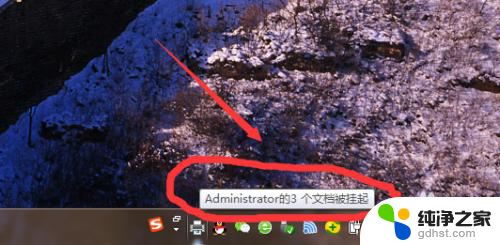

2.解决办法:桌面——网络(双击打开),找到打印服务器(跟打印机连接的那台计算机的计算机名称)如“PC2019”。双击打开,这时就能看到该台电脑上所共享的打印机了,双击打开需要连接的打印机名称如“Lenovo LJ2650DN”,这时打印机工作状态就从脱机状态变为正常状态了。
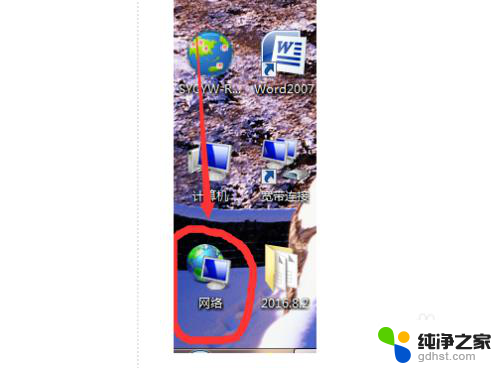
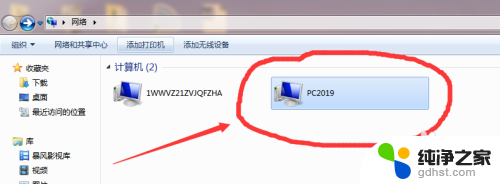
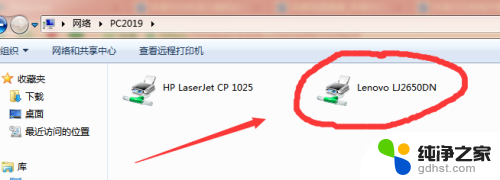
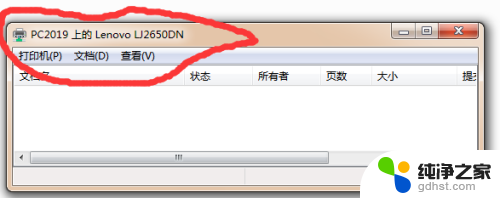
3.最后一步,打印文档时。选择打印机所连接的主机名称和其名称为刚才双击打开的打印机名称一致,如PC2019\Lenovo LJ2650DN,即可正常打印。
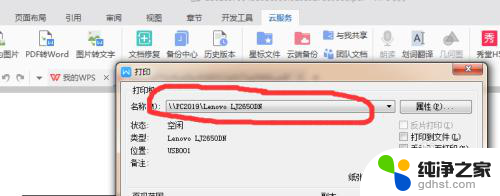
4.总结:
1.之前能够正常打印的共享打印机,今天打印时,出现“文档被挂起,显示脱机状态”。
2.解决办法:桌面——网络(双击打开),找到打印服务器(跟打印机连接的那台计算机的计算机名称)如“PC2019”。双击打开,这时就能看到该台电脑上所共享的打印机了,双击打开需要连接的打印机名称如“Lenovo LJ2650DN”,这时打印机工作状态就从脱机状态变为正常状态了。
3.最后一步,打印文档时。选择打印机所连接的主机名称和其名称为刚才双击打开的打印机名称一致,如PC2019\Lenovo LJ2650DN,即可正常打印。
以上就是共享打印机脱机使用打印机的解决方法,如果您遇到此问题,可以按照以上方法解决,希望这些方法能对您有所帮助。
- 上一篇: 联想笔记本选择u盘启动
- 下一篇: wps怎么关掉右边的分试图
共享打印机脱机使用打印机怎么解决相关教程
-
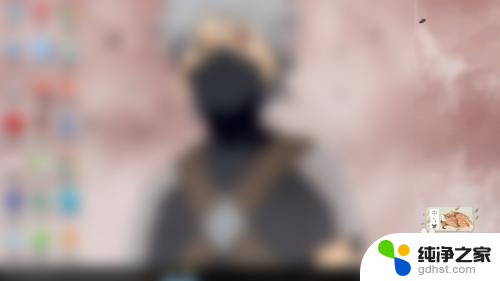 打印机共享有密码怎么解决
打印机共享有密码怎么解决2024-03-05
-
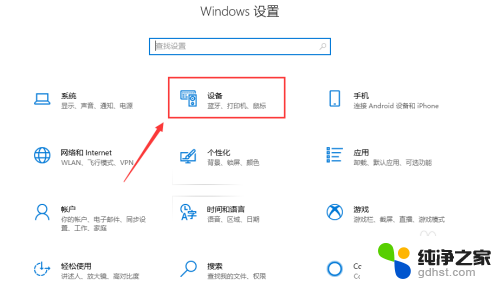 脱机使用打印机怎么办
脱机使用打印机怎么办2024-01-19
-
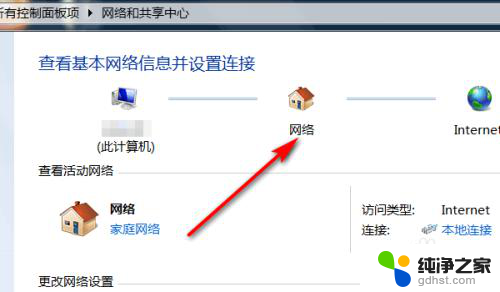 打印机为什么脱机打印不了
打印机为什么脱机打印不了2024-02-19
-
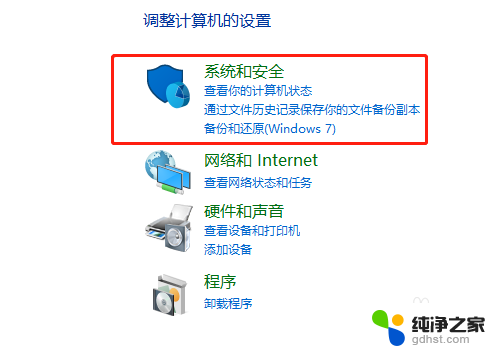 共享打印机后无法打印
共享打印机后无法打印2024-03-10
电脑教程推荐